Git多密钥配置和多平台托管
Posted lime2019
tags:
篇首语:本文由小常识网(cha138.com)小编为大家整理,主要介绍了Git多密钥配置和多平台托管相关的知识,希望对你有一定的参考价值。
Github认可度较高,但是有时候访问速度比较慢。因此想将同一个项目同时托管到Gitee和Github上。
配置Github和Gitee
1. 多密钥配置
1.1 生成密钥
如果是Windows系统,建议使用安装Git时自带的git bash终端。
ssh-keygen -t rsa -C "lime2019@foxmail.com" -f ~/.ssh/id_rsa_gitee
ssh-keygen -t rsa -C "lime2019@foxmail.com" -f ~/.ssh/id_rsa_github
1.2 添加密钥到ssh-agent中
Git默认读取的文件文件名为id_rsa,因此我们需要将生成的密钥添加到ssh-agent中。
# 添加密钥地址到ssh-agent
ssh-add ~/.ssh/id_rsa_github
ssh-add ~/.ssh/id_rsa_gitee
# 如果出错,可以使用这条命令,再执行上方代码
ssh-agent bash
1.3 编写配置文件
编写config文件(~/.ssh目录下),若没有则自行新建。
# github
Host github.com
HostName github.com
PreferredAuthentications publickey
IdentityFile ~/.ssh/id_rsa_github
# gitee
Host gitee.com
HostName gitee.com
PreferredAuthentications publickey
IdentityFile ~/.ssh/id_rsa_gitee
# 相关参数
# Host:对识别的模式,进行配置对应的主机名和ssh文件
# HostName : 登录主机的主机名
# PreferredAuthentications :设置登录方式(publickey为使用密钥登录,password为使用密码登录)
# IdentityFile :私钥全路径名
1.4 将公钥添加到Github和Gitee SSH设置中
测试是否添加成功:
ssh -T git@github.com
ssh -T gitee@github.com
添加成功:
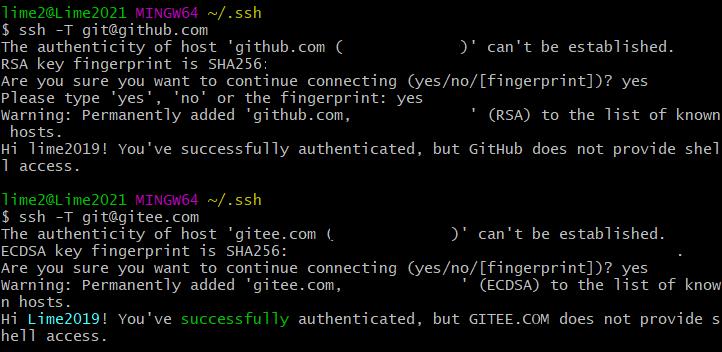
测试完成后,如果上传代码出现被拒绝,建议先重启电脑。
2. 多平台托管
2.1 一个项目同时托管在Gitee和Github上
这里选用一个已经托管到Gitee上项目进行演示:

将其关联到Github仓库(已创建)上:
# 添加名为github的远程仓库
git remote add github git@github.com:lime2019/purble-pairs.git
# 查看当前远程信息,默认远程名称为origin
git remote -v
# 删除一个远程
git remote rm origin
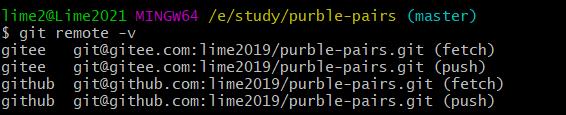
2.2 项目推送
项目代码修改完成后,推送到远端,则:
# 向github推送
git push github main
# 向Gitee推送
git push gitee main
2.3 使用脚本
虽然按照上面操作,我们实现了,一个项目托管在两个平台上,但是每一次推送都得输两次推送命令,有点麻烦。所以,可以编写脚本实现一条命令同时向两个托管平台推送代码。
在项目目录下新建deploy.sh
#!/usr/bin/env sh
# 确保脚本抛出遇到的错误
set -e
# git操作
git add .
git commit -m 'deploy'
git push github main
git push gitee main
然后在终端中直接运行./deploy.sh即可。
以上是关于Git多密钥配置和多平台托管的主要内容,如果未能解决你的问题,请参考以下文章